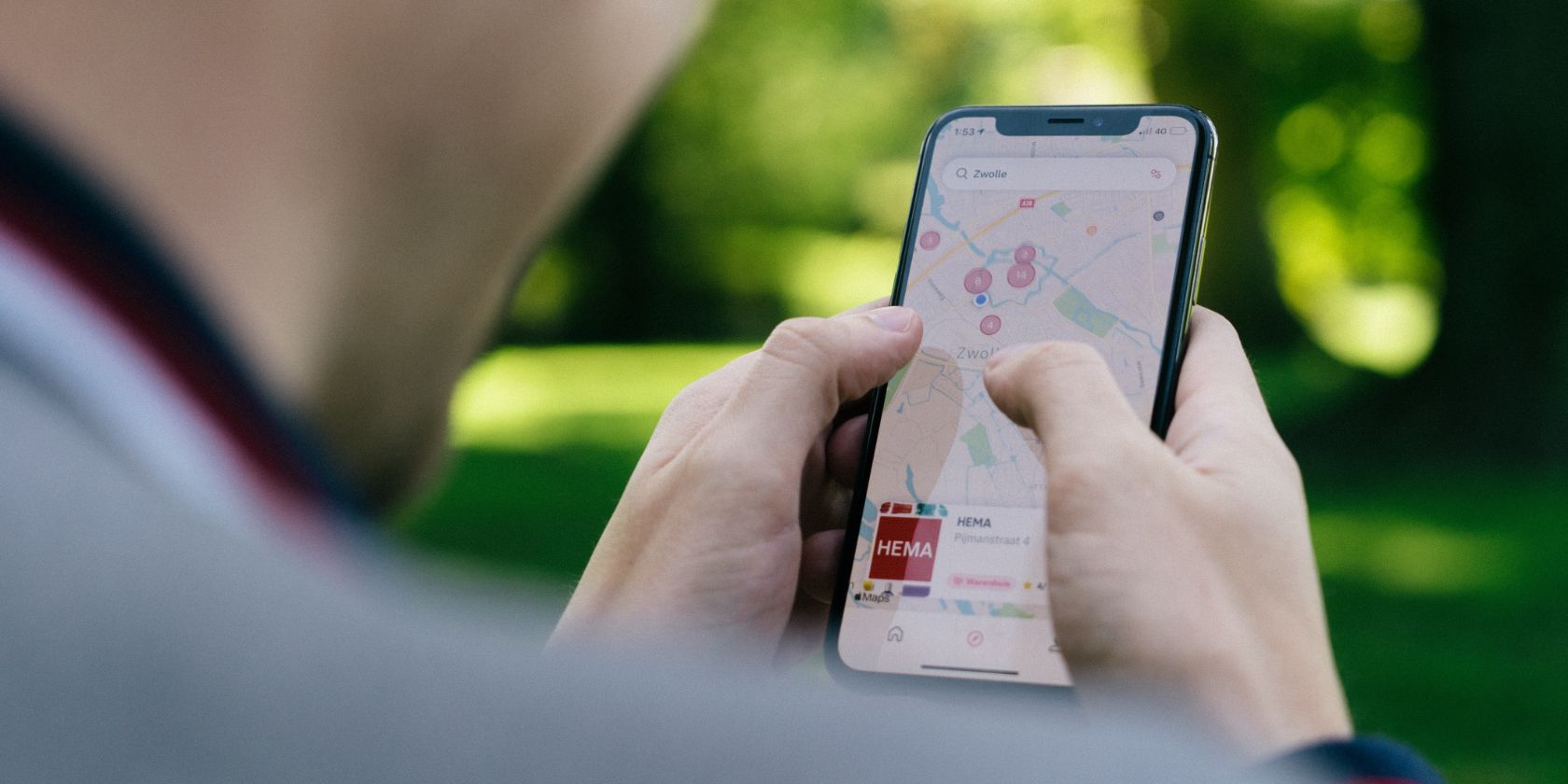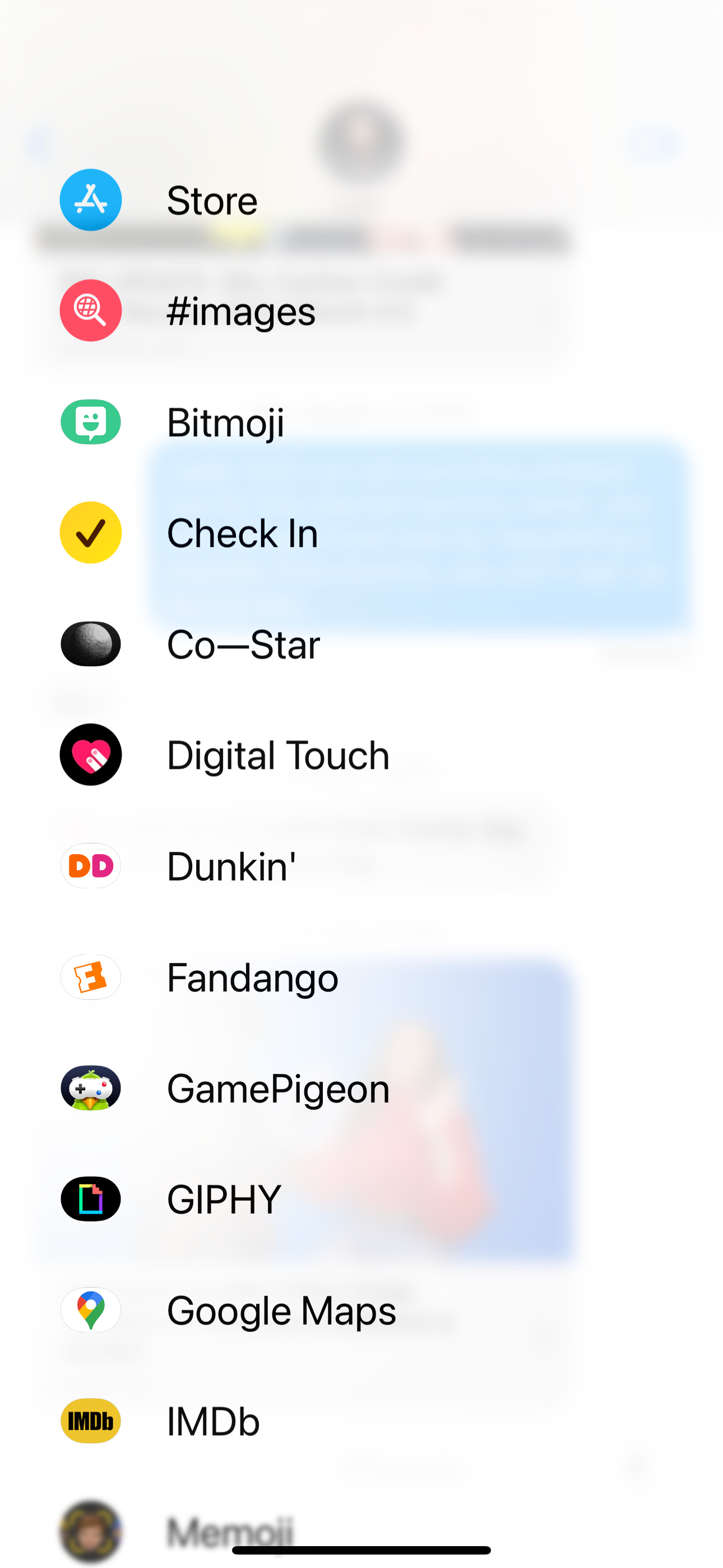با استفاده از ویژگی Check In در برنامه Messages آیفون خود، هنگامی که به جایی امن رسیدید به دوستان و خانواده خود اطلاع دهید.
Check In یک ویژگی است که اپل در کنار iOS 17 معرفی کرده است که به شما امکان می دهد به طور خودکار به دوستان و خانواده خود در هنگام رسیدن به مقصد خود هشدار دهید. زمانی که نمیخواهید دائماً موقعیت مکانی یا هر حرکت خود را به اشتراک بگذارید، اما هنوز دوست دارید کسی را از امنیت خود در سفر مطلع کنید، بسیار مفید است.
حتی برای زمانهای سادهای که همه ما با آنها آشنا هستیم، مانند فراموش کردن اینکه وقتی به خانه رسیدید به کسی اطلاع دهید، ویژگی Check In مفید است.
نحوه تنظیم Check In در آیفون
Check In یکی از بسیاری از ویژگیهای پیامهای جمعشده در iOS 17 است. به خاطر داشته باشید که این ویژگی فقط روی iMessage کار میکند و اگر هر دو کاربر دستگاههایی دارند که iOS 17 یا بالاتر دارند. همچنین فقط با یک نفر در یک زمان کار می کند. هنگامی که برای اولین بار آن را شروع می کنید و سپس دوباره هنگامی که ورود به سیستم را تکمیل می کنید یا در صورت بروز مشکل، آنها را مطلع می کند.
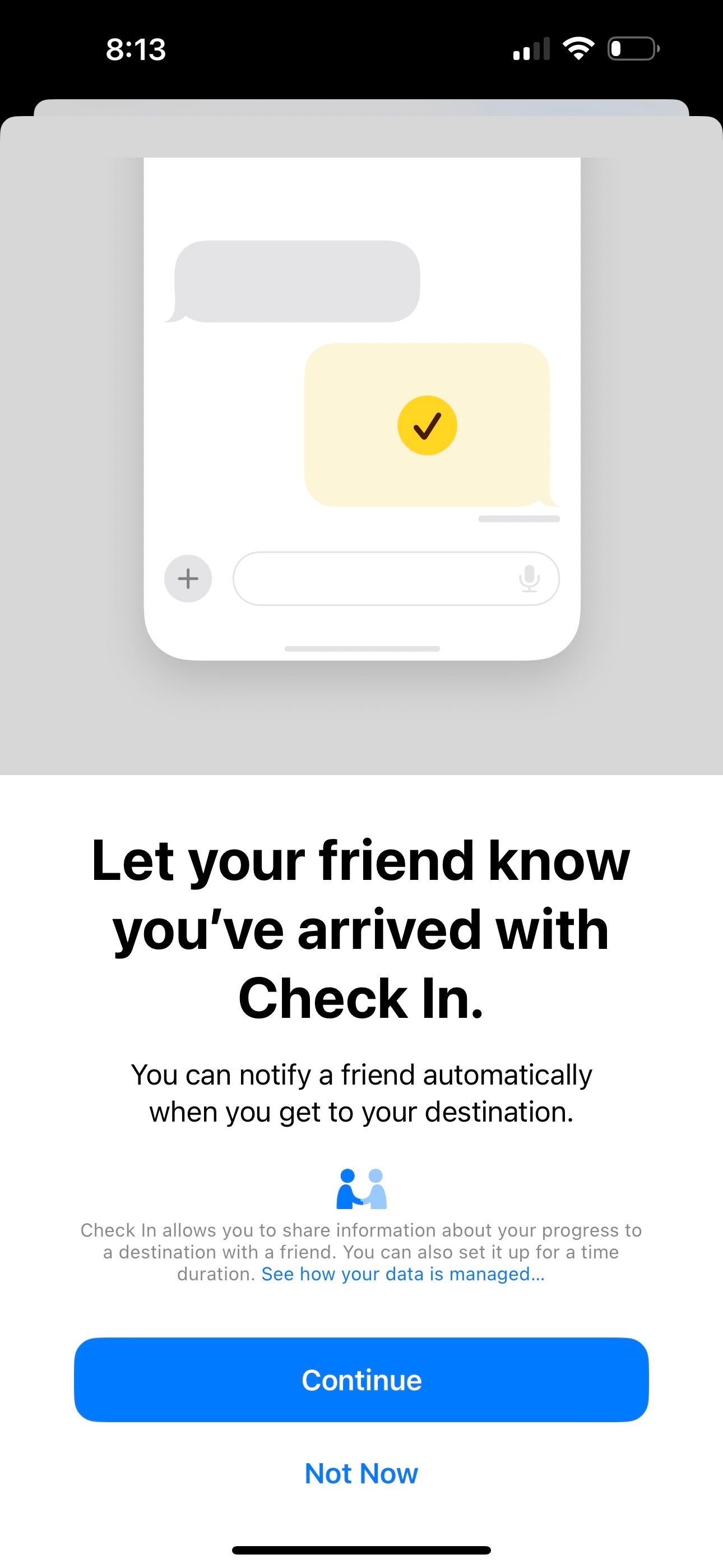
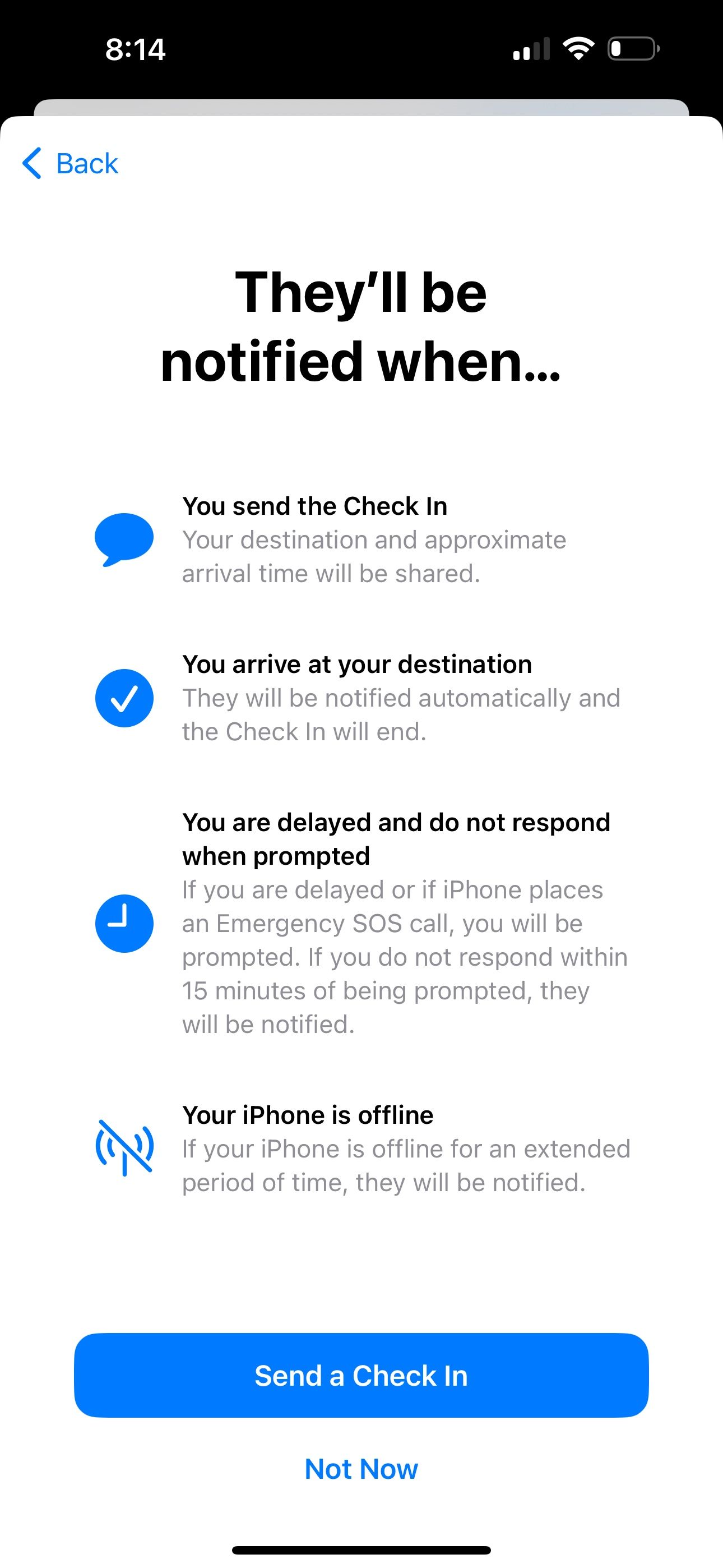
با باز کردن یک مکالمه با شخصی که می خواهید با او اعلام حضور کنید شروع کنید. سپس روی نماد Plus در کنار فیلد پیام ضربه بزنید، روی More ضربه بزنید و Check In را در کنار سایر برنامههای iMessage خود پیدا کنید. اگر برای اولین بار این ویژگی را راه اندازی می کنید، اپل شما را از طریق این ویژگی راهنمایی می کند.
اشتراکگذاری دادهها: محدود در مقابل داده کامل
اگر مشکلی پیش بیاید، شما کنترل کاملی بر روی میزان داده ای که اپل با گیرنده Check In خود به اشتراک می گذارد، دارید. اپل گزینه های حریم خصوصی را به دو دسته تقسیم می کند: محدود و کامل. این تنظیمی است که به صورت جهانی برای مخاطبین شما کار میکند، اما میتوانید در هر زمان که بخواهید آن را در تنظیمات > پیامها > بررسی دادهها تغییر دهید. این به عنوان یکی از بسیاری از تنظیمات حریم خصوصی در iOS 17 ارائه شده است.
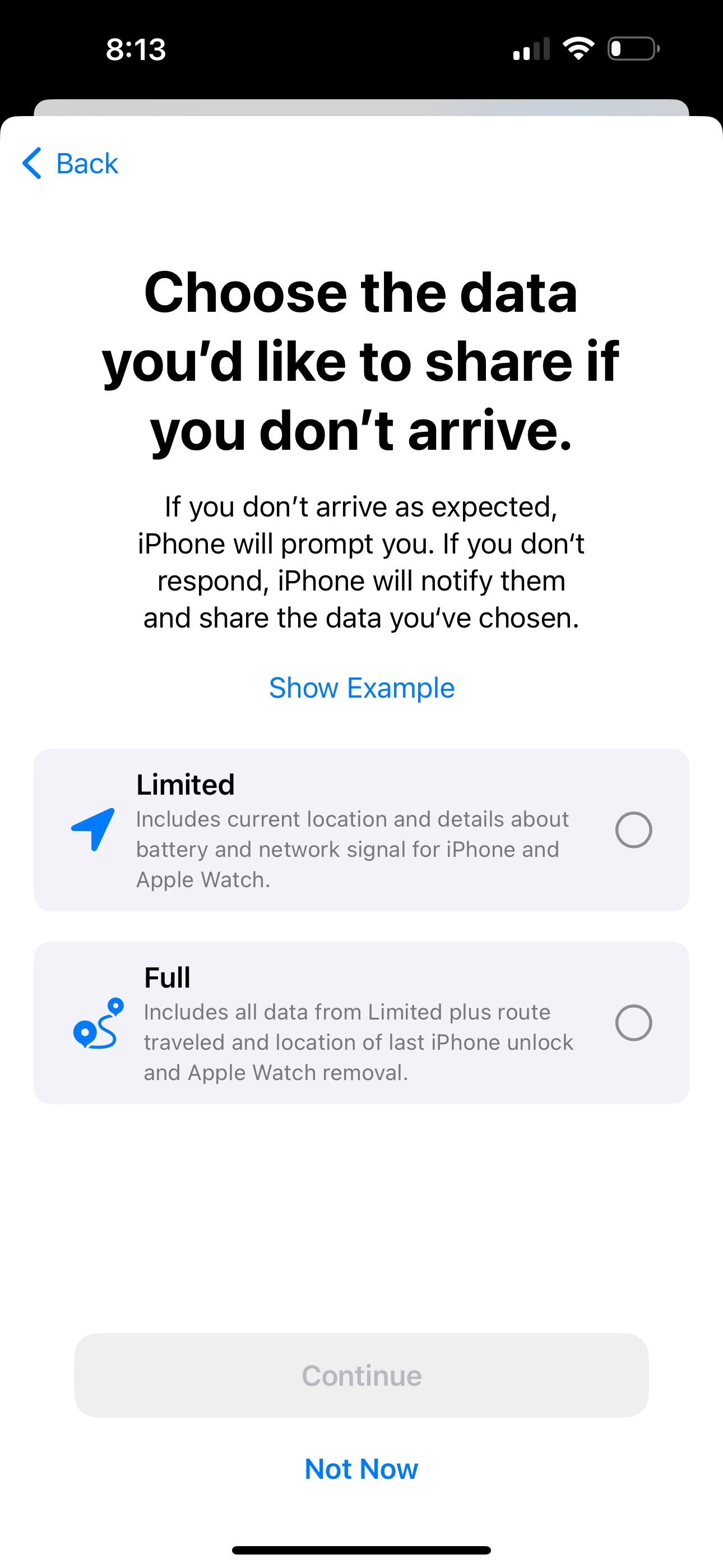
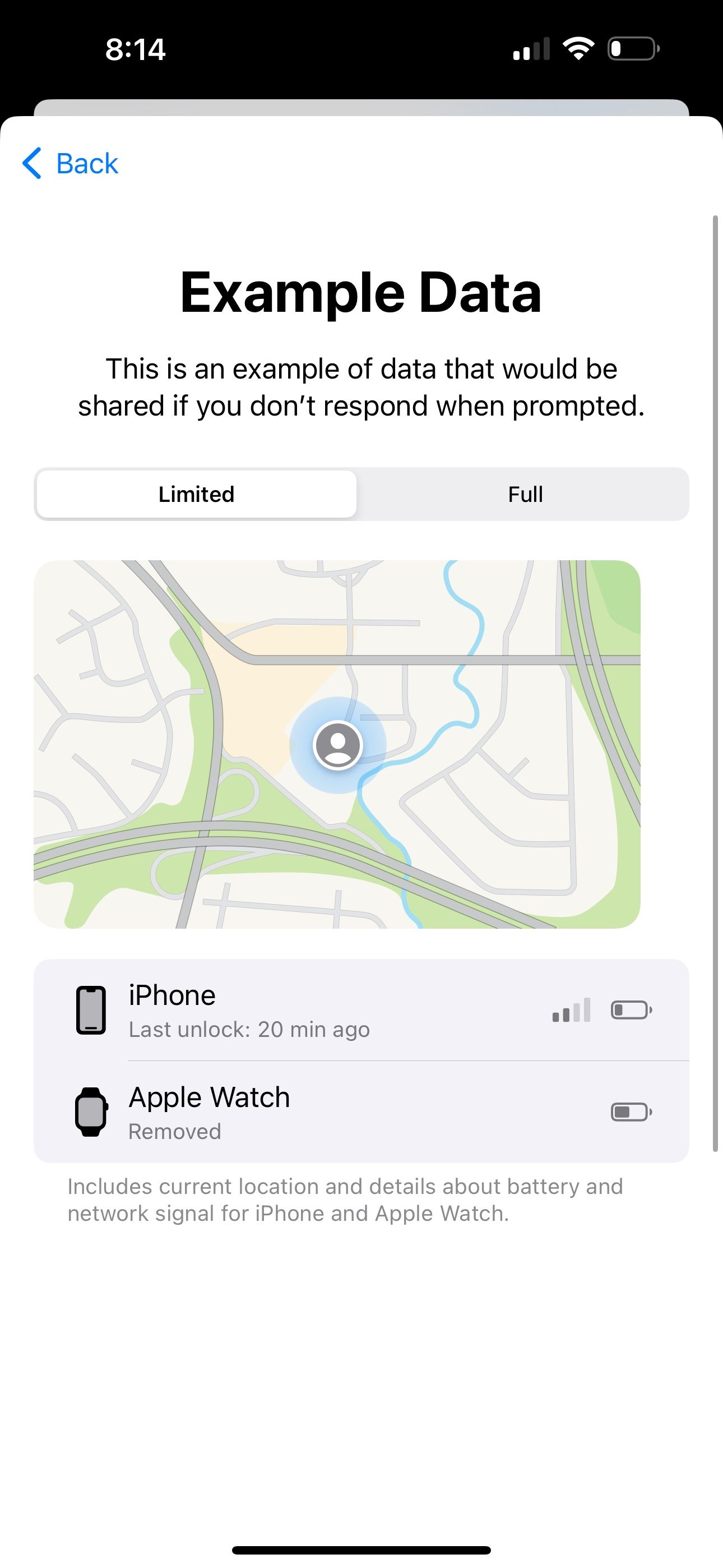

با اشتراکگذاری داده محدود، مخاطب شما فقط آخرین مکان، درصد باتری و قدرت سیگنال شما را دریافت میکند. اگر اپل واچ دارید، این داده ها را نیز ارسال می کند. با این حال، با اشتراکگذاری کامل داده، مخاطب شما همه چیزهایی را که قبلاً ذکر شده است، بهعلاوه مسیر کاملی که طی کردهاید روی نقشه، آخرین زمانی که قفل آیفون خود را باز کردهاید یا اپل واچ خود را حذف کردهاید، دریافت میکند.
مجدداً، صرف نظر از اینکه محدود یا کامل را انتخاب کنید، مخاطب Check In شما فقط در صورتی این اطلاعات را دریافت می کند که به اعلان مربوط به محل اقامت خود پاسخ ندهید.
ایجاد اولین تایمر ورود شما
هنگامی که اعلام حضور خود را شروع کردید، میتوانید وقتی میرسم یا بعد از یک تایمر را برای اعلان انتخاب کنید. برای یک Check In مبتنی بر مکان، مکان خود را با جستجوی آن در نقشه انتخاب کنید.
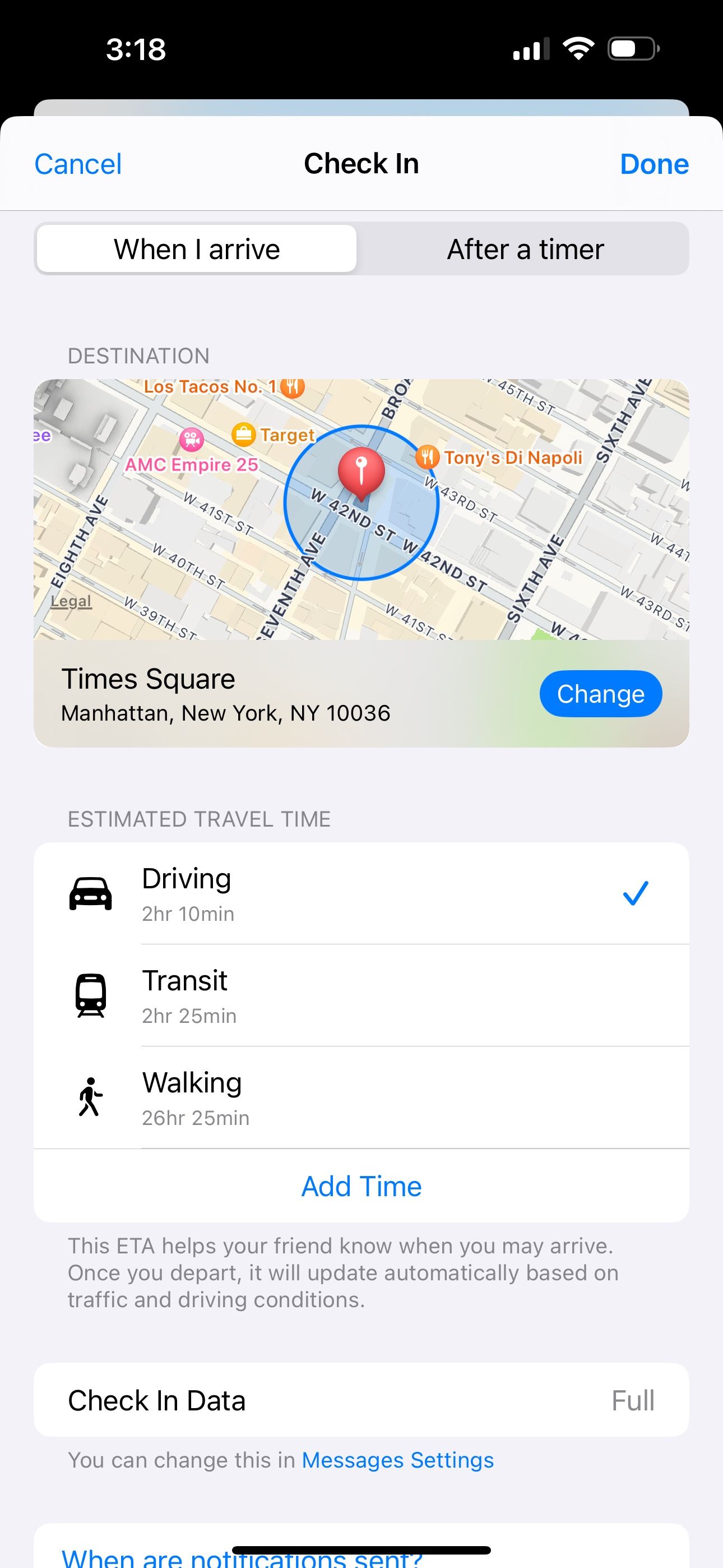
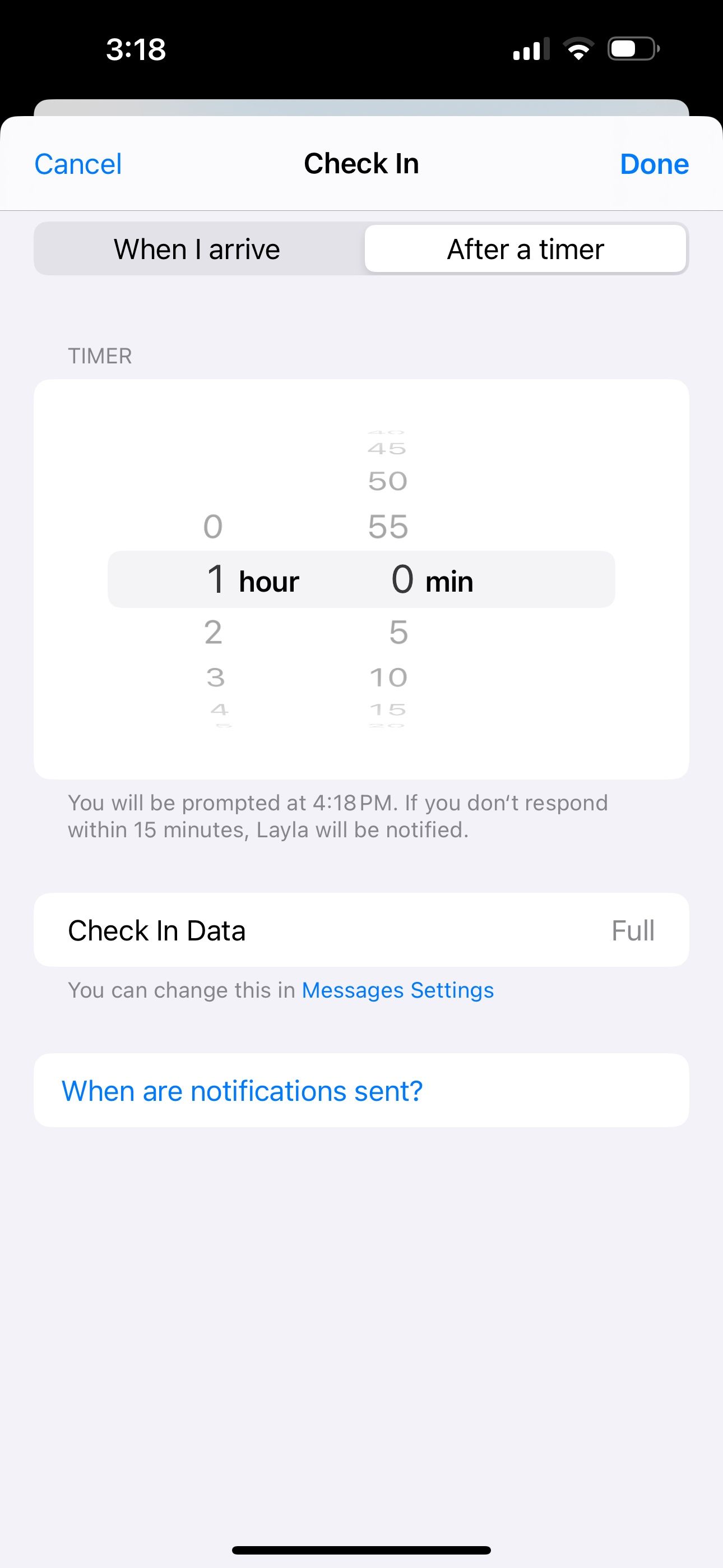
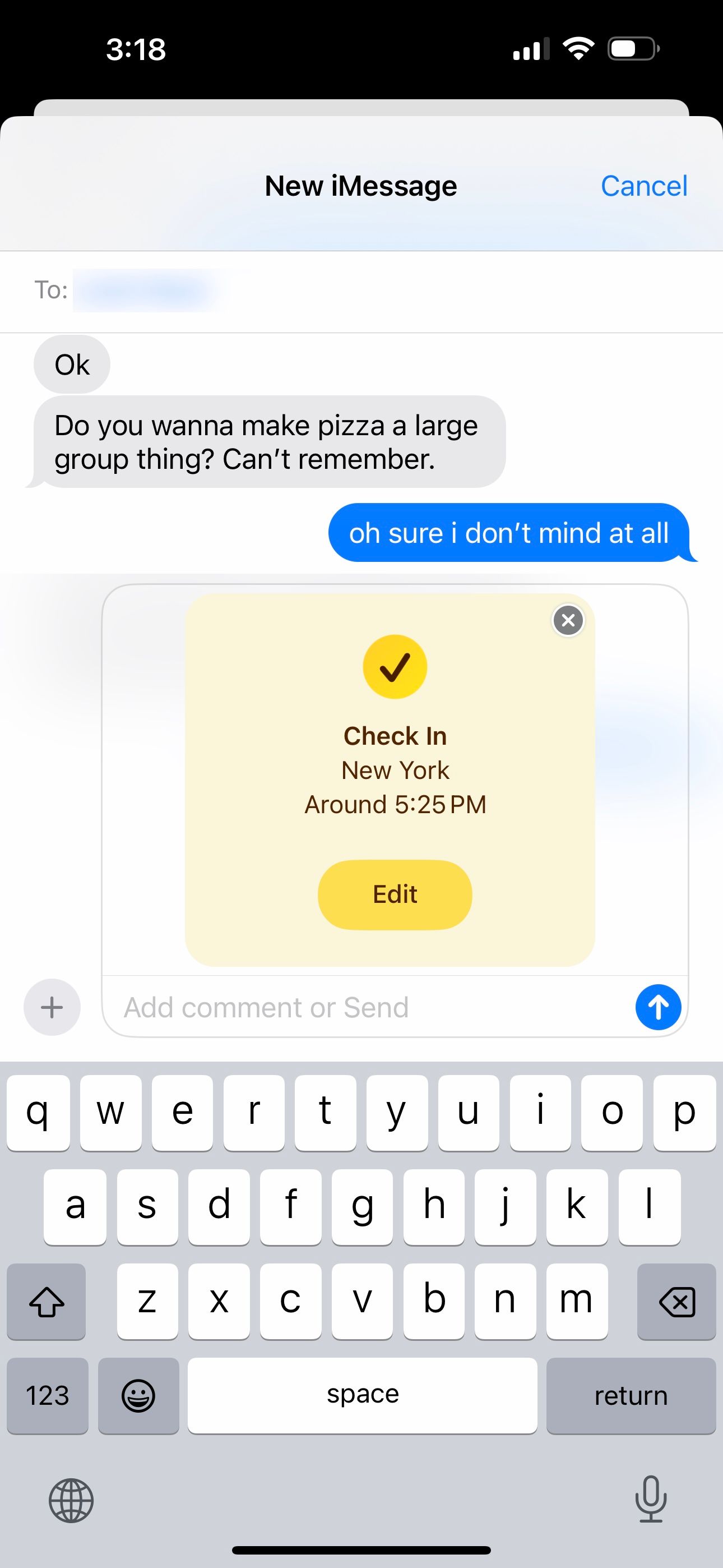
وقتی مکانی را انتخاب می کنید، آیفون شما یک ETA (زمان تخمینی رسیدن) را برای رانندگی، حمل و نقل و پیاده روی نمایش می دهد. انتخاب کنید که از کدام روش حمل و نقل استفاده می کنید و به صورت اختیاری با ضربه زدن روی افزودن زمان، زمان اضافی را به ETA اضافه کنید—تا یک ساعت دیگر.
برای یک Check In مبتنی بر زمان، میتوانید تایمر را از ۵ دقیقه تا ۲۳ ساعت و ۵۵ دقیقه تنظیم کنید.
تکمیل ورود
پس از تکمیل تنظیمات، روی Done ضربه بزنید. سپس، Check In را از طریق iMessage برای گیرنده ارسال کنید.
اگر از Check In مبتنی بر مکان استفاده میکنید، گیرنده شما بهطور خودکار با ورود شما اعلانی دریافت میکند. برای یک اعلام حضور مبتنی بر زمان، 15 دقیقه فرصت دارید تا پس از اتمام تایمر، به اعلام حضور پاسخ دهید.
اگر به موقع پاسخ ندهید یا زمانی که انتظار می رود در مکان انتخابی خود برای مدت طولانی از مسیر خارج شوید، آن شخص یک هشدار دریافت می کند. قبل از اینکه این اتفاق بیفتد، از طریق یک اعلان این فرصت را خواهید داشت که در صورت بروز تاخیر، مدتی به اعلام حضور خود اضافه کنید.
ثبت نام بدون به خطر انداختن حریم خصوصی به عزیزان اطلاع می دهد
ویژگی Check In اپل چشمگیر است زیرا بهترین ویژگی های داشتن آیفون را به نمایش می گذارد. به شما این امکان را می دهد که با افرادی که برایتان مهم هستند ارتباط برقرار کنید و در صورت نیاز به آنها اطلاعات مفیدی را درباره شما اطلاع دهید، بدون اینکه حریم خصوصی شما را در مواقع ضروری به خطر بیندازید.
گزینههای راهاندازی Check In ممکن است در ابتدا بسیار طاقتفرسا به نظر برسند، اما باید به مرور زمان به طبیعت دوم تبدیل شوند. و فراموش نکنید که هر زمان که بخواهید می توانید تنظیمات حریم خصوصی آن را تغییر دهید.